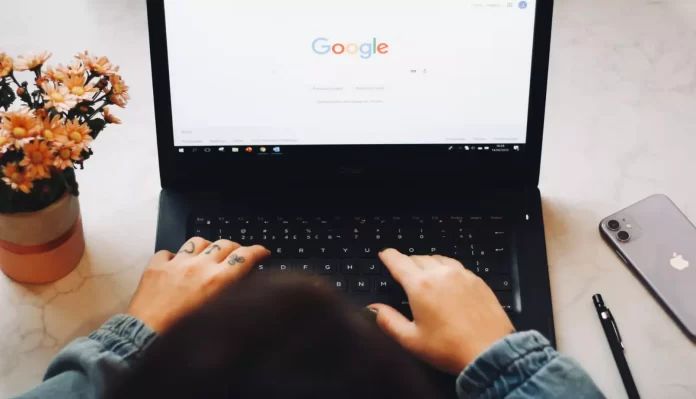När du spårar ändringar i Google Kalkylark kan du se vilka ändringar som gjorts, när och av vem. Det finns dock inget enkelt sätt att spåra ändringar i Google Dokument, så du kan använda flera olika metoder.
Vad behöver du för att spåra ändringar i Google Dokument?
Google har lyckats skapa en hel plattform för att arbeta med olika typer av dokument. Denna plattform omfattar vanliga textdokument, tabeller, presentationer och mycket mer. Nya användare kommer definitivt att bli förvånade över hur enkla och praktiska alla dessa tjänster är att använda.
En sådan praktisk tjänst är Google Dokument. Det är ett användbart verktyg för samarbete med kollegor eftersom alla kan visa en fil samtidigt och se ändringar i realtid. Tidigare var du tvungen att spara och dela flera versioner av samma fil. Nu har dock alla med Google Dokument tillgång till den senaste versionen.
Om du gillar att använda funktionen för spårning av ändringar i Microsoft Word har Google Docs en liknande funktion som kallas Förslagsläge. Fördelen med förslagsläget är att redaktörerna kan se föreslagna ändringar i realtid och godkänna eller förkasta dem smidigare och effektivare.
Om du vill spåra ändringar i Google Dokument kan du göra så här.
Hur du spårar ändringar i Google Dokument med hjälp av en webbplats
Om du vill spåra ändringar i Google Dokument via en webbplats måste du följa de här stegen:
- Öppna först och främst webbplatsen Google Dokument i webbläsaren på datorn och logga in på ditt Google-konto om det behövs.
- Gå sedan till det Google Docs-dokument som du vill kontrollera.
- Öppna sedan dokumentet och klicka på pennikonen (”Redigering”).
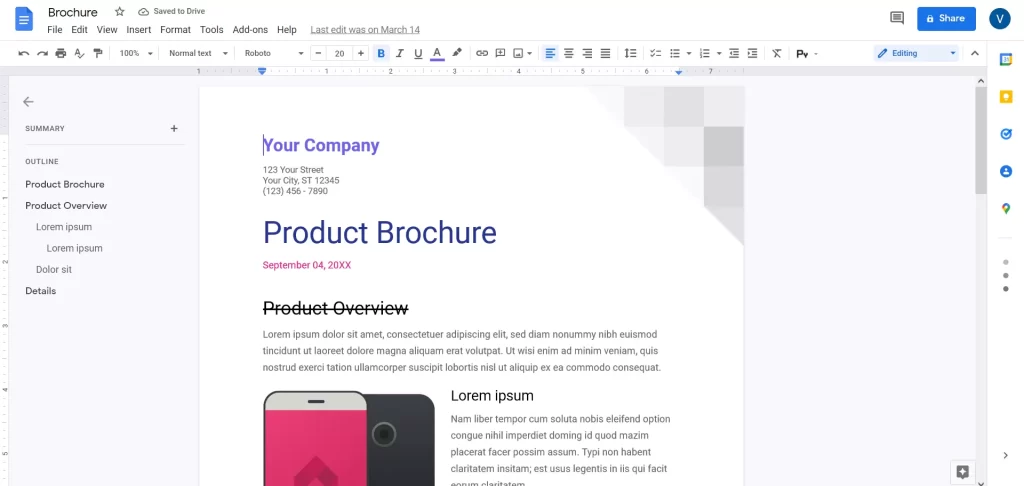
- Välj nu läget ”Föreslå”.
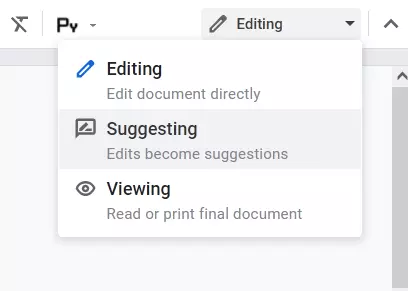
- Därefter kan du lägga till, ordna om eller ta bort text i dokumentet. Dina förslag markeras med grönt och detaljerna för de föreslagna ändringarna visas med en tidsstämpel i högermarginalen.
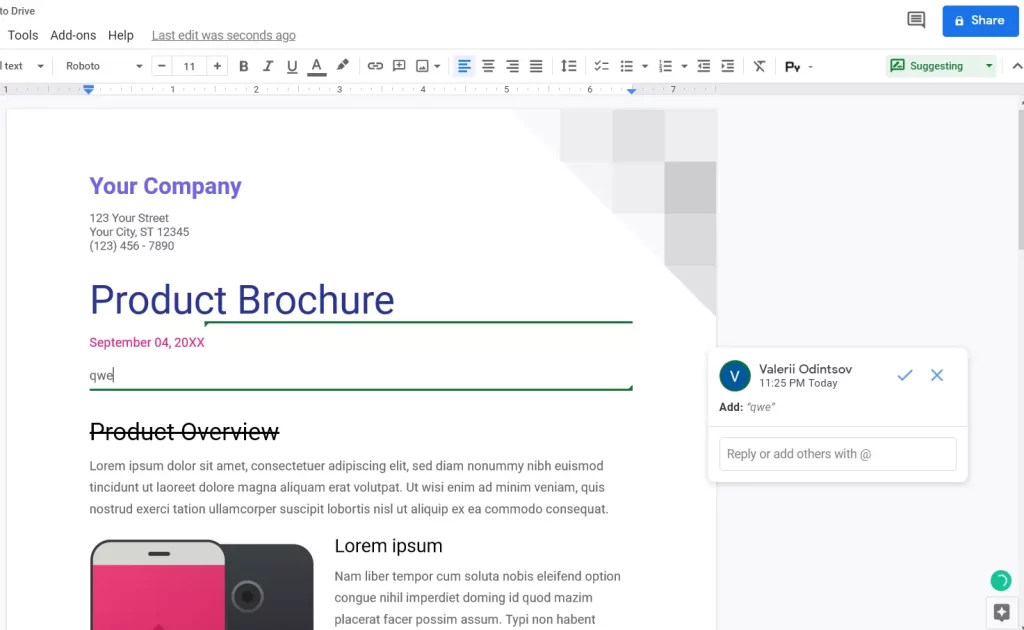
- Om du har möjlighet att redigera klickar du på ikonen med kryss för att godkänna de föreslagna ändringarna eller på ikonen med ”X” för att avvisa dem.
När du har slutfört dessa steg kan du spåra ändringar i Google Dokument med hjälp av en webbplats.
Spåra ändringar i Google Dokument med en mobilapp
Om du vill spåra ändringar i Google Dokument med hjälp av en mobilapp måste du följa de här stegen:
- Öppna först Google Docs-appen på din iOS- eller Android-enhet.
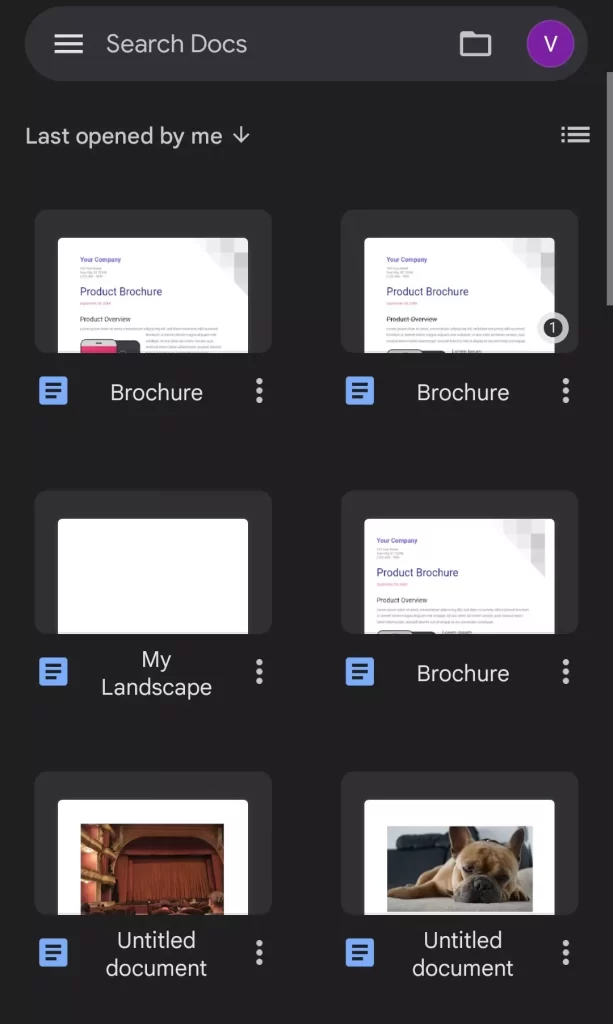
- Tryck sedan på ikonen med de tre prickarna i det övre högra hörnet av skärmen.
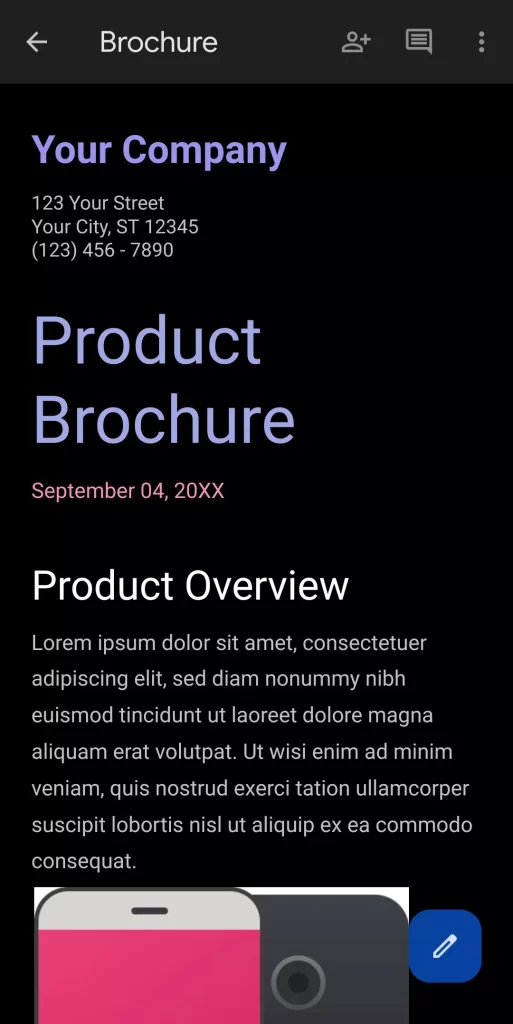
- Aktivera sedan alternativet ”Föreslå ändringar” i rullgardinsmenyn.
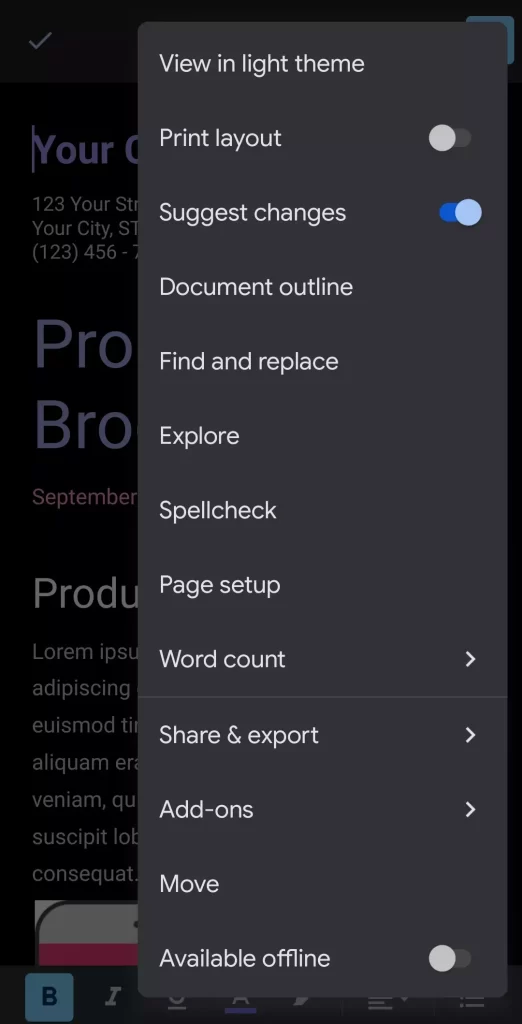
- Slutligen kan du göra ändringar i dokumentet och trycka på krysset i det övre vänstra hörnet av skärmen för att spara dokumentet.
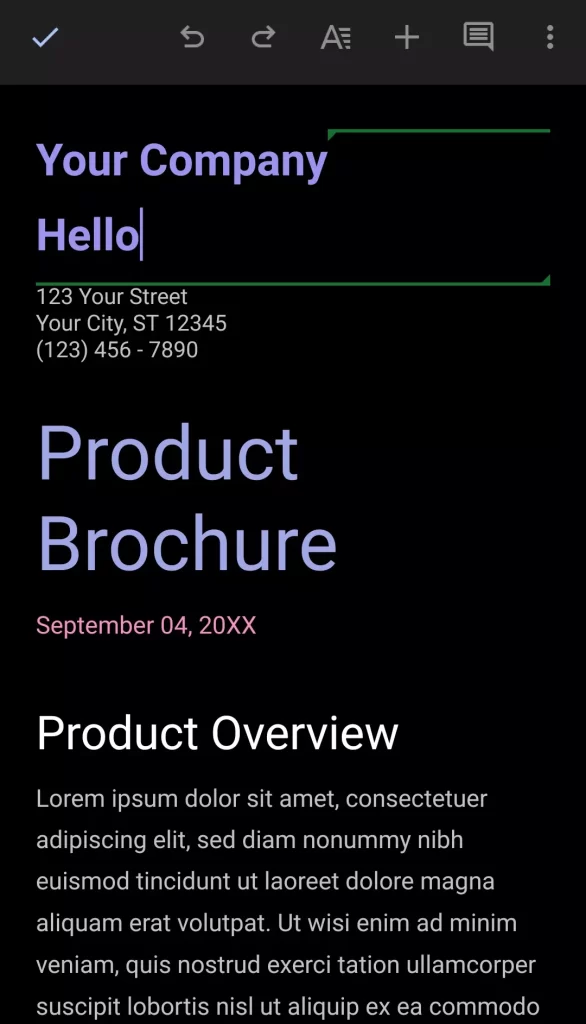
När du har slutfört de här stegen kan du spåra ändringar i ditt Google Docs-dokument med hjälp av en mobilapp på din smartphone.
Hur du accepterar eller avvisar förslag i Google Docs
Om någon har lagt fram förslag i ditt dokument är det upp till dig att acceptera eller förkasta dessa ändringar. Det är mycket enkelt att göra detta. Varje ändring som görs i ditt dokument spåras individuellt, och du kan se denna information till höger i fönstret.
Markera kryssrutan om du vill godkänna ändringen. Om du vill avvisa förslaget trycker du på ”X”. Om du behöver ytterligare information om ändringen kan du lämna en kommentar.
Vad är ett mallgalleri i Google Dokument
Google Dokument har dokumentmallar för olika uppgifter: recept, rapport och mötesplan. I galleriet är de indelade i kategorier: CV, brev, personligt, arbete och utbildning. Det finns inte många mallar, men om du snabbt behöver skissa på ett formellt dokument och inte vill uppfinna hjulet på nytt är det praktiskt att ta en mall med stilar och struktur. Dessutom kan du ersätta färger, typsnitt och illustrationer med dina egna.
Om du regelbundet behöver skapa dokument med samma utformning och struktur kan du skapa en egen mapp med mallar och lägga kopior av innehållsplaner, tekniska uppgifter och checklistor där.